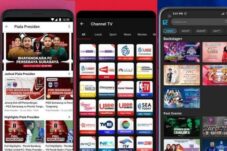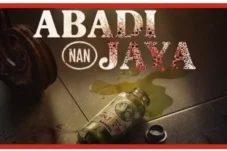BOGOR, MAPBUSSIDTERBARU.COM – Bagaimana cara menghapus data cache aplikasi di iPhone? Untuk pengguna baru iPhone, mungkin akan sedikit bingung dengan sistem memori perangkat dari Apple ini. Pada ponsel lain biasanya ada opsi untuk membersihkan cache, namun tidak di iPhone. Simak, cara menghapus cache di iPhone dengan mudah.
Apa itu cache? Cache atau data sementara yang berisikan kumpulan aktivitas pengguna ketika mengakses situs web atau aplikasi. Cache ini terkadang menjadi momok tersendiri bagi pengguna ponsel. Data di perangkat dapat menumpuk dan tersimpan di memori, seiring dengan banyaknya aktivitas pengguna di aplikasi dan situs web.
Aktivitas yang dapat menjadi cache di antaranya adalah melihat konten berupa video atau foto di situs web atau aplikasi. Sebenarnya, cache cukup berguna untuk ponsel dan pengguna dalam hal untuk mengakses konten di situs web dan aplikasi.
Ponsel tak perlu bekerja keras untuk memuat ulang situs web dan aplikasi agar dapat menampilkan konten yang ada di dalamnya, dengan adanya cache. Konten akan dapat diakses dengan cepat. Selain itu, pengguna tak perlu menunggu lama agar ponsel dapat menampilkan konten tersebut.
Namun di sisi lain, data sementara yang menumpuk dapat memakan ruang pada penyimpanan ponsel. Dan hasilnya dapat membuat memori ponsel tiba-tiba dapat penuh, sebab kadang tak sadar telah membuat cache terlalu banyak.
Umumnya di beberapa ponsel Android telah disediakan opsi khusus untuk menghapus cache, yang dapat diakses melalui pengaturan perangkat. Sementara iPhone tak mempunyai opsi khusus atau tombol untuk menghapus cache. Lantas, adakah cara menghapus cache di iPhone?
Cara Menghapus Cache iPhone Tanpa Aplikasi Tambahan

Dilansir dari laman resmi Apple, sistem operasi iPhone akan menghapus cache atau data sementara dengan otomatis. Hal ini terjadi jika perangkat dirasa membutuhkan ruang memori yang cukup banyak. Sehingga, pengguna tak perlu repot-repot untuk menghapus cache iPhone.
Meski begitu, pengguna dapat menghapus cache iPhone dengan manual. Cara menghapus cache di iPhone pun cukup mudah, sebab tak membutuhkan aplikasi tambahan. Simak langkah-langkahnya di bawah ini:
1. Cara Menghapus Cache iPhone di Situs Web
- Pilih ikon gerigi roda untuk mengakses menu ‘Pengaturan’
- Gulir ke bawah sampai menemukan opsi di browser ‘Safari’, lalu klik opsi tersebut
- Cari dan pilih ‘Bersihkan Riwayat dan Data di Situs Web’.
2. Cara Menghapus Cache iPhone di Aplikasi
- Masuk ke ‘Pengaturan’
- Klik opsi ‘General’ atau ‘Umum’
- Gulir ke bawah dan klik ‘Penyimpanan iPhone’
- Pilih aplikasi yang dirasa banyak memakan ruang memori
- Klik ‘Hapus App’
- Seluruh cache akan terhapus dengan klik opsi tersebut.
- Pengguna dapat men-download dan meng-install ulang aplikasi yang sudah dihapus.
3. Cara Hapus Cache iPhone dengan Memuat Ulang Perangkat

Selain dua cara yang telah dijelaskan, pengguna dapat menghapus cache iPhone dengan memuat ulang di perangkat. Memuat ulang perangkat hanya menghapus data sementara yang sifatnya ringan, contohnya perintah atau kode pemrograman yang berjalan di ponsel.
Sementara, cache berisikan aktivitas pengguna di situs web dan aplikasi tetap akan ada. Dan cara memuat ulang perangkat di tiap seri iPhone. Cara memuat ulang perangkat di iPhone seri face ID yakni dengan menekan tombol volume dan power dan pilih ‘geser-matikan’. Setelah mati, klik dan tahan tombol power sampai logo Apple muncul.
Sementara, untuk iPhone seri Touch ID caranya dengan menekan tombol power dan pilih ‘geser-matikan’. Lalu, kembali nyalakan dengan klik dan tahan tombol power sampai logo Apple muncul.
Bagaimana, mudah bukan caranya? Itulah penjelasan mengenai cara menghapus cache di iPhone tanpa aplikasi tambahan, mudah dan aman. Semoga informasi di atas bermanfaat, ya.